WindowsでPostgreSQLを動かすテスト環境を作りたくて、Dockerコンテナを利用してみました
テスト環境としてDockerを選択した理由は、以下の通りです
- テスト用だから直でOSにデータベースを構築したくない
- 仮想OSを用意するより環境構築が簡単
- コンテナを使って複数バージョンのPostgreSQLを入れ、比較することもできる
Dockerコンテナってなんぞやと気になった方は、公式HPに詳細説明が載っているのでご参照下さい
Docker環境構築
インストール
DockerのサイトからWindows用インストールパッケージをダウンロードします
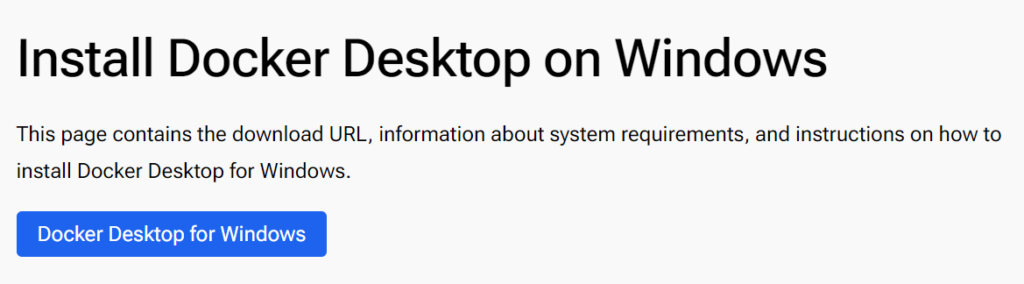
Docker Desktop for Windows というボタンを押すとダウンロードが開始されます
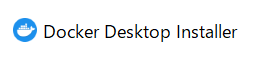
ダウンロード先にこんなファイルが落ちてきているはずです。これをダブルクリックで実行します

進んでいくとこの画面までたどり着くので、Close and restart でPCを再起動します
再起動後、デスクトップでアプリがインストールされたことを確認
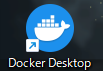
起動し、初期設定のまま案内に従い進みます
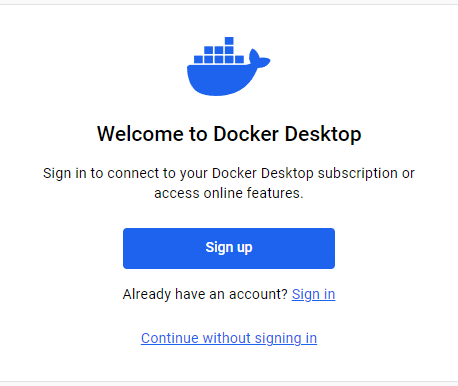
(アカウントを作らない場合)Continue without sigining in で次に進みます
この画面まできたら完了!
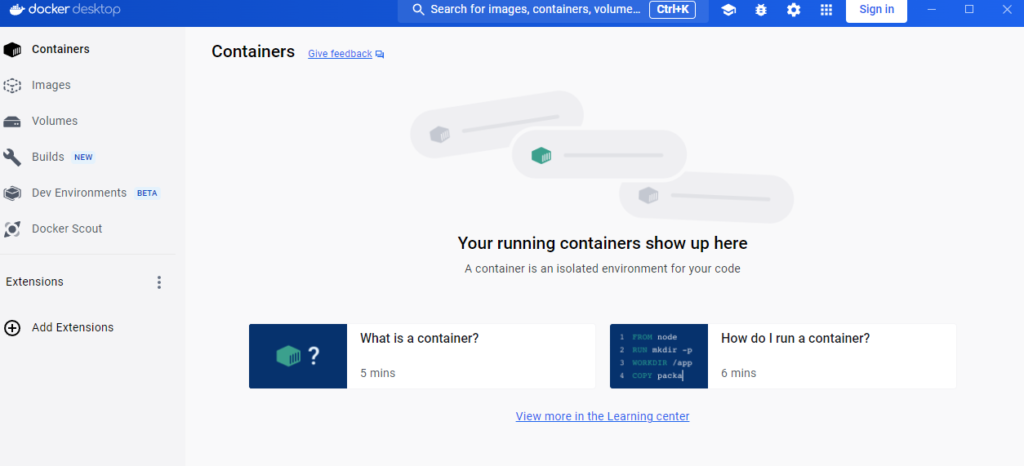
Dockerでコンテナを動かしてみる(hello-world)
試しに動かしてみましょう
コマンドプロンプトを起動し、以下コマンドを実行
> docker search hello-world先頭行にこんな出力があると思います。この公式のhello-worldをローカル環境で実行する手順を説明します
NAME DESCRIPTION STARS OFFICIAL
hello-world Hello World! (an example of minimal Dockeriz… 2189 [OK]以下コマンドを実行(imageの取得)
> docker pull hello-world正常に取得できたことを確認
> docker imagesREPOSITORY TAG IMAGE ID CREATED SIZE
hello-world latest d2c94e258dcb 9 months ago 13.3kB ★hello-worldが出てきたらOK!コンテナを作って動かしてみましょう
> docker run hello-world上記コマンドで、コンテナが作成され起動します
以下が表示されればOK
Hello from Docker!
This message shows that your installation appears to be working correctly.
:コンテナが起動していることを確認する
> docker ps -aCONTAINER ID IMAGE COMMAND CREATED STATUS PORTS NAMES
8ab6a6b4ee6c hello-world "/hello" 11 seconds ago Exited (0) 8 seconds ago使い終わったコンテナを破棄します
> docker rm [CONTAINER ID]イメージも不要なら削除
> docker rmi hello-world


コメント